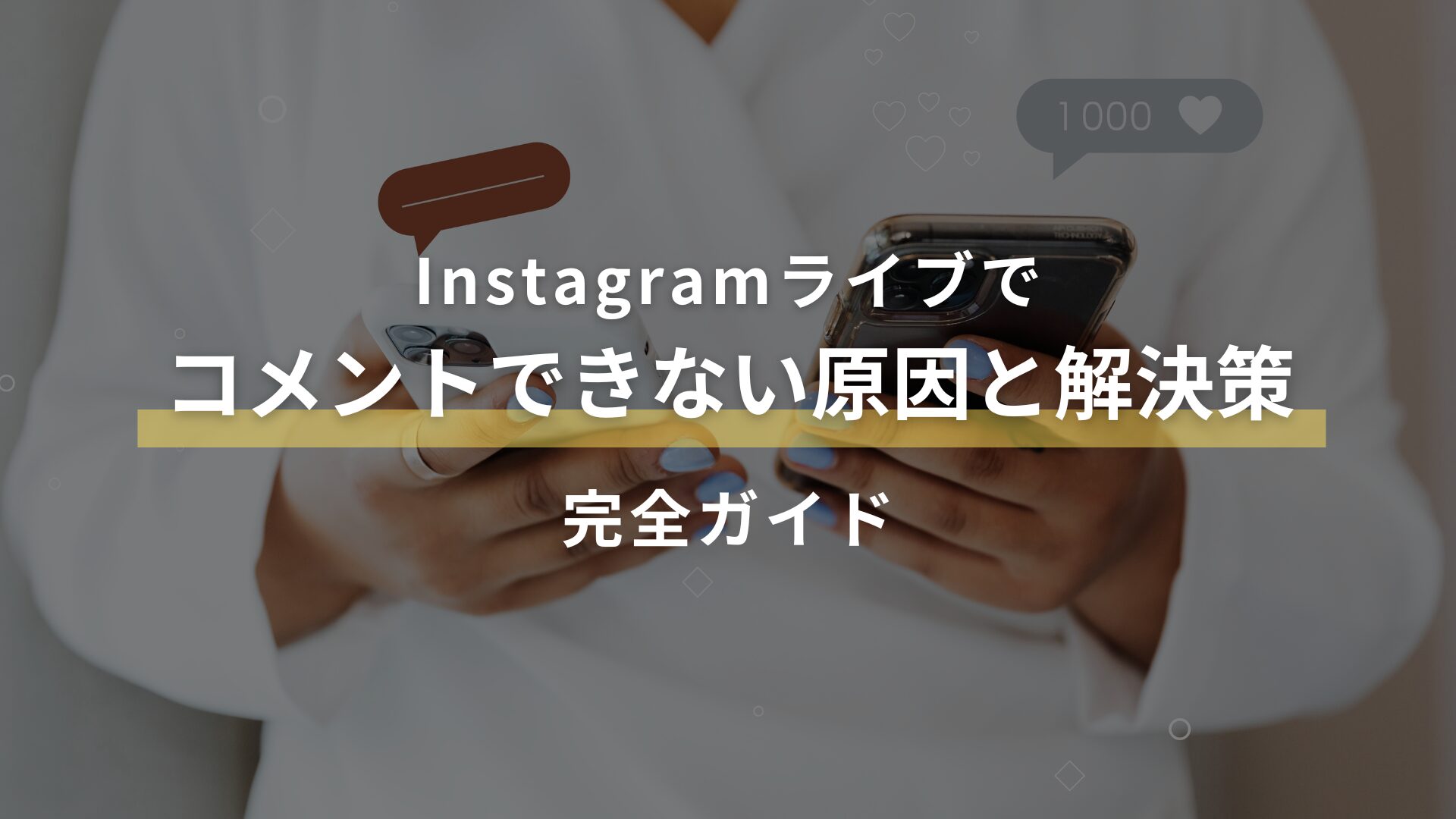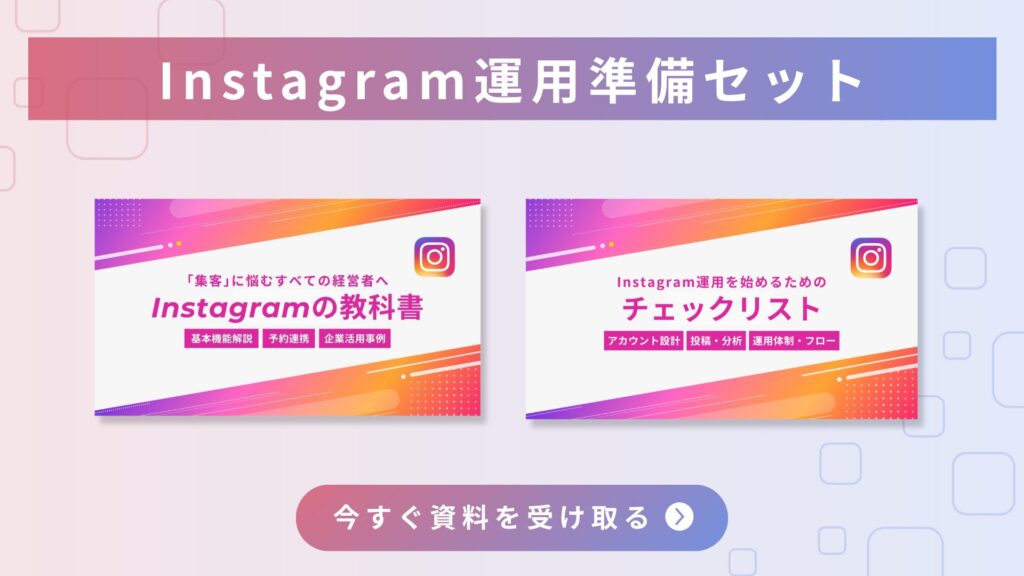「インスタライブを見ているのに、なぜかコメントが打てない…」
「友達はコメントできているのに、自分だけ送れないのはなぜ?」
インスタライブでは視聴者とのリアルタイムなやり取りが魅力のひとつですが、コメントができないトラブルに直面する人も少なくありません。
コメント欄が表示されない、入力しても送信されないといったケースには、設定や仕様、アカウントの状態が影響している可能性があります。
この記事では、インスタライブでコメントできない主な原因とその具体的な解決策を、初心者にもわかりやすく徹底解説します。
「なぜ自分だけ?」と悩んでいる方も、この記事を読めばスムーズに問題を解決できるはずです。
『運用を始める前のチェックリスト』2大特典無料配布中
インスタライブでコメントできないのはなぜ?
インスタライブ中にコメントができない原因は、大きく分けて以下の3つに分類されます。
- ユーザー側の原因
例:アカウントが一時的に制限されている/通信環境が不安定/古いアプリを使用している
- 配信者側の設定
例:配信者がコメント機能をオフにしている/不適切コメント対策で制限をかけている
- Instagram側のシステム的な問題
例:サーバーの一時的な不具合/アプリ側のバグ
とくに多いのは次のようなケースです。
- コメント欄が表示されない(配信者が非表示設定)
- コメントを入力しても送れない(アカウント制限の可能性)
- ライブ中なのにコメント欄が出てこない(アプリや端末の不具合)
まずは、自分のアカウント設定やアプリの状態を確認し、配信者側の設定とも照らし合わせてみましょう。
インスタライブのコメントの仕組みと基本機能
インスタライブでは、リアルタイムで視聴者と配信者が双方向のコミュニケーションを取れるのが特徴です。
コメント欄は視聴者が自由にメッセージを入力でき、配信者や他のユーザーと交流する場になっています。
コメント機能には以下のような基本設定が存在します。
- 配信者側でコメントを制限・オフにできる
- 不適切なコメントを自動的に非表示にするフィルター機能
- スパムや迷惑行為対策のためのキーワードフィルター
- コメント固定(ピン留め)や返信機能
これらの設定はすべて配信者が管理できるため、配信者の意図によってコメントの可否や表示方法が変わる点を理解しておきましょう。
インスタライブでコメントができない現象が発生する一般的なケース
インスタライブでコメントできないときは、以下のようなよくある原因が考えられます。
- 配信者がコメント機能をオフにしている
- 視聴者のアカウントが制限を受けている(スパム行為や通報など)
- アプリのバージョンが古い
- 通信環境が不安定でコメント送信に失敗している
- ライブ配信がすでに終了している
また、ビジネスアカウントなど一部のアカウント種類では利用できる機能に制限があることもあります。
アプリやOSのアップデート、アカウント設定の見直しも忘れずに行いましょう。
インスタライブでコメントできない主な原因
インスタライブ中にコメントができない現象は、多くのユーザーが一度は経験するトラブルです。
一見すると突然起こるように感じますが、実はいくつかの共通したパターンがあります。
ここでは、コメントできないときに考えられる主な原因を簡単に整理してみましょう。
原因①|インターネット接続トラブルによるライブコメント機能の不具合が起きている
インスタライブはリアルタイム通信を必要とするため、通信環境が不安定だとコメント機能にも影響が出やすいです。
とくに次のような状況では、コメントの送信が失敗しやすくなります。
- モバイル回線の電波が弱い場所にいる
- 公共Wi-Fiなど、不安定なネットワークを使用している
- 通信制限(低速モード)になっている
原因②|バージョンやキャッシュの問題などアプリの不具合がある
古いバージョンのInstagramアプリやキャッシュの蓄積が原因で、コメント欄が正常に表示されなかったり、送信しても反映されなかったりすることがあります。
以下のような状態では注意が必要です。
- アプリのアップデートを長期間行っていない
- 端末の動作が重くなっている
- アプリの動作が突然不安定になった
原因③|アカウント関連の制限がかかっている
スパム行為と判断されたり、ガイドライン違反の疑いがあると、Instagram側から一部機能の利用制限が課されることがあります。
コメントができない原因として、次のようなケースが考えられます。
- 同じ内容のコメントを連続して投稿した
- 他ユーザーから通報を受けた
- 過去に違反警告や制限を受けた履歴がある
原因④|配信者側がコメントできない設定にしている
ライブ配信の主がコメント機能をオフにする/制限をかけると、視聴者側ではコメント欄が使えなくなります。
以下のような設定が考えられます。
- コメント機能を全体的にオフにしている
- 特定のキーワードを含むコメントを非表示にしている
- 特定ユーザーのコメントだけをブロックしている
【すぐできる】インスタライブコメントできない時の対処法
インスタライブでコメントできないときは、まず自分の環境を整えることが重要です。
以下の対処法はすぐに実践できるものばかりなので、順番に試してみましょう。
対処法①|アプリの再起動とキャッシュクリアを試してみる
一時的なアプリの不具合は、再起動やキャッシュの削除で改善することがあります。
インスタグラムは長時間使い続けると、メモリやデータが蓄積して動作が不安定になることがあります。
以下の方法を順に試してみましょう。
- アプリを完全に終了し、再度立ち上げる
- スマートフォン自体を再起動する
- Android:「設定」からInstagramアプリのキャッシュを直接クリアできる
- iPhone:キャッシュを直接削除する機能がないため、アプリをいったん削除して再インストールすることでキャッシュが初期化される
なお、アプリの削除によって投稿内容が消えることはありませんが、ログイン情報などは再入力が必要となる場合があるため、事前に確認しておくと安心です。
対処法②|インターネット接続を最適化する
コメントが送れない原因の多くは、通信状態の不安定さです。
インスタライブは高い通信品質が求められるため、接続環境を見直すことで解決するケースも少なくありません。
接続を見直すポイントは以下の通りです。
- 電波の届きにくい場所ではWi-Fiやモバイルデータを切り替える
- 公共Wi-Fiを使っている場合はセキュアな回線に変更する
- 通信制限中であれば、容量追加やWi-Fi接続を検討する
対処法③|アプリの最新版へのアップデートをする
インスタグラムは頻繁に機能改修や不具合修正を行っているため、古いバージョンではコメント機能に影響が出ることもあります。
特にライブ配信関連の機能はアップデートで改善されることが多いため、最新版の確認が必須です。
- App Store または Google Play で「Instagram」を検索
- 「アップデート」ボタンが表示されていれば即時実行
- アップデート後は端末の再起動も併せて行うとより効果的
自分だけがインスタライブにコメントできない場合は?
「他の人はコメントしているのに、自分だけできない」
そんなときは、自分のアカウントや利用環境に問題がある可能性が高いです。とくに次のようなケースは、自分の設定やアカウント状態を疑ってみましょう。
- コメント欄が表示されているのに送信できない
- 送信後、コメントが表示されない(反映されない)
- 他のライブでも同様の現象が起きる
このようなときは、Instagramからの一時的な制限(シャドウバン含む)や、アカウントの設定ミスが原因である可能性があります。
シャドウバンの可能性とその確認・解決方法
シャドウバンとは、Instagramがスパム対策やコミュニティガイドライン違反への対応として行う非公開の機能制限のことです。
ユーザーには通知されませんが、投稿やコメントが他人から見えなくなる・検索に表示されなくなるなど、目に見えないかたちで影響を受けるのが特徴です。
インスタグラムでは明確な通知がなくても、「シャドウバン」が行われることがあります。
これは、スパム対策やガイドライン違反と判断されたアカウントに対して非表示や制限がかけられる仕組みです。
コメントが反映されない、他人から見えていない場合は、以下の点を確認してみましょう。
- 他のアカウントで自分のコメントが表示されるか確認する
- 過去に同じコメントを短時間で連投していないか思い返す
- 違反警告が届いていないか(通知やヘルプセンターをチェック)
もしシャドウバンの可能性がある場合は、以下の対応をとるのが有効です。
- 数日間コメントや投稿を控える(クールダウン期間)
- アプリの利用状況や連携アプリを見直す
- ガイドラインを確認し、違反行為がなかったか再確認する
ただし、Instagram公式は「シャドウバン」という言葉や仕組み自体を明確には認めていません。
そのため、「シャドウバンは存在しない」とする意見もありますが、実際には上記のような一部機能に制限がかかる状態が報告されており、多くのユーザーが「事実上のシャドウバン」と感じています。
アカウント設定を見直してライブコメント制限を解除する手順
コメントができない原因がアカウント設定にある場合もあります。
Instagramでは、一部のセキュリティ設定やフィルター機能が、知らないうちに自分のコメント機能を制限していることがあります。
設定を見直すには、以下の手順を確認しましょう。
- プロフィール → ≡メニュー → 設定とアクティビティ
- 「コメント」や「制限されたアカウント」などをチェック
- 自分が誤って制限ユーザーに登録されていないか確認
- 不適切ワードフィルターが有効になっている場合は一時的に解除
- 必要に応じて、インスタグラムのヘルプセンターに問い合わせる
設定を見直したあと、一度アプリを再起動することで反映されやすくなるため、変更後の動作確認も忘れずに行いましょう。
ライブ配信者向け:視聴者がインスタライブコメントできない時の設定確認
ライブ配信中、「コメントができない」と視聴者から報告があった場合、配信者側の設定ミスや意図しない制限が原因になっていることがあります。
以下のポイントを事前に確認・調整することで、円滑なコミュニケーションと視聴者満足度の向上が期待できます。
コメント表示設定の確認と最適化方法
インスタライブでは、配信者がコメント機能を自由にオン/オフできる仕組みになっています。
知らずに設定を変更してしまっていると、視聴者側にはコメント欄が表示されません。
確認すべきポイントは以下のとおりです。
- ライブ配信開始時に「コメントをオフにする」を選択していないか
- 誤って視聴者の一部を「制限対象ユーザー」に設定していないか
- スパム対策として導入しているフィルター機能が厳しすぎないか
また、「制限されたキーワード」なども柔軟に見直すことで、意図せずブロックしてしまうのを防げます。
視聴者のコメントトラブルを解決するための配信設定のポイント
視聴者の環境が原因である場合もありますが、配信者側の設定を見直すことで多くのトラブルが解消されることもあります。
よりスムーズな配信体験のためには、以下のような工夫が効果的です。
- 配信前にコメント設定を一度確認する(オフになっていないか)
- 特定のユーザーを制限した場合は、理由を明確にし管理リストを定期チェック
- 「スパムコメントの非表示」機能を活用する際は、キーワードの設定範囲を適切に調整する
また、コメント欄を活性化させたい場合は、冒頭で「お気軽にコメントください!」と促す一言を入れるだけでもエンゲージメントが高まりやすくなります。
まとめ
インスタライブでコメントができない問題は、不具合に見える一方で、通信環境やアカウントの状態、設定ミスなど複数の要因が絡んでいるケースが多くあります。
視聴者・配信者それぞれの立場で、基本的な確認ポイントを押さえて対処すれば、大半のトラブルは落ち着いて解決できます。
ライブ配信はフォロワーとの距離を縮める大切な場。
だからこそ、コメント機能が正しく使える環境を整え、気持ちよく交流できる状態を保つことが、アカウントの信頼性やファンとの関係性を深める一歩につながります。
『運用を始める前のチェックリスト』2大特典無料配布中

CONTACT US
お問い合わせ
マネタイズ顧問や、広告代理、投稿作成代行事業など
お気軽にご相談ください。
お見積もり依頼も可能です。